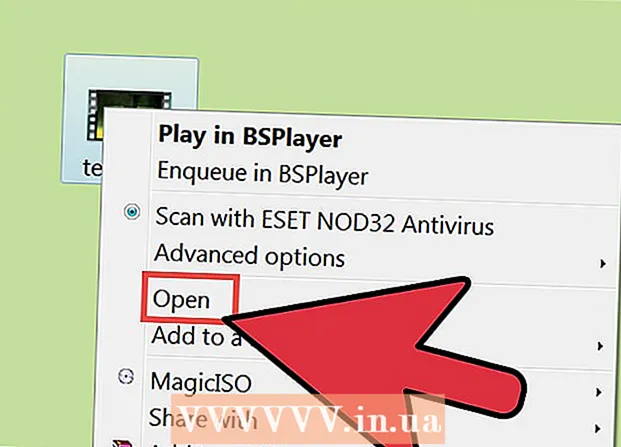రచయిత:
Ellen Moore
సృష్టి తేదీ:
18 జనవరి 2021
నవీకరణ తేదీ:
1 జూలై 2024
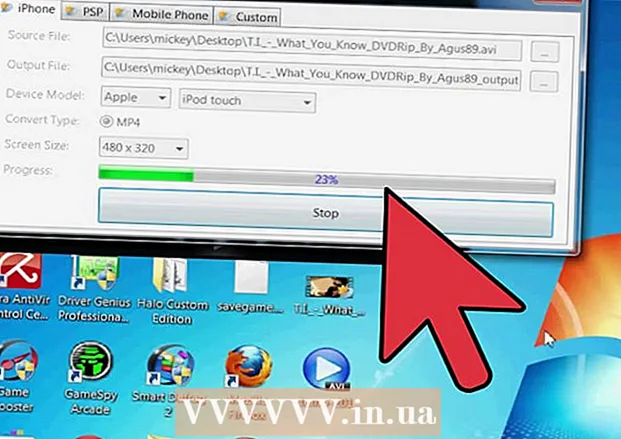
విషయము
- దశలు
- 4 వ పద్ధతి 1: ఐట్యూన్స్ నుండి సినిమాలను కొనుగోలు చేయండి మరియు డౌన్లోడ్ చేయండి
- 4 వ పద్ధతి 2: iTunes కి మూవీ మరియు క్లిప్లను దిగుమతి చేయండి
- 4 లో 3 వ పద్ధతి: Apple TV కోసం iTunes కు iMovies ని ఎగుమతి చేయండి
- 4 లో 4 వ పద్ధతి: అననుకూలమైన ఫైల్లను మార్చండి
- చిట్కాలు
- అదనపు కథనాలు
మీ టీవీలో ఆపిల్ ఐట్యూన్స్ నుండి మీరు డౌన్లోడ్ చేసిన లేదా దిగుమతి చేసుకున్న సినిమాలు మరియు వీడియోలను చూడటానికి Apple TV ఒక గొప్ప ఎంపిక. మీరు Apple TV లో చూసే సినిమాలు iTunes లో స్టోర్ చేయబడతాయి కాబట్టి, మీరు ముందుగా మీ iTunes ప్రొఫైల్కు సినిమాలను డౌన్లోడ్ చేసుకోవాలి లేదా తరలించాలి. మీరు iMovie తో సృష్టించబడిన సినిమాలు మరియు వీడియోలను కూడా iTunes లోకి దిగుమతి చేసుకోవచ్చు. మీ ఆపిల్ టీవీకి అనుకూలంగా ఉన్నప్పుడు ఐట్యూన్స్కు సినిమాలను జోడించడానికి ఇతర మార్గాల కోసం ఈ కథనాన్ని చూడండి.
దశలు
4 వ పద్ధతి 1: ఐట్యూన్స్ నుండి సినిమాలను కొనుగోలు చేయండి మరియు డౌన్లోడ్ చేయండి
 1 సోర్సెస్ మరియు లింక్ల విభాగంలో అందించిన Apple iTunes మూవీస్ లింక్ని అనుసరించండి.
1 సోర్సెస్ మరియు లింక్ల విభాగంలో అందించిన Apple iTunes మూవీస్ లింక్ని అనుసరించండి. 2 ల్యాండింగ్ పేజీలో కనిపించే అందుబాటులో ఉన్న సినిమాల జాబితాను బ్రౌజ్ చేయండి. మీకు కావలసిన మూవీ అక్కడ కనిపించకపోతే, మీరు కుడి ఎగువ మూలలో ఉన్న సెర్చ్ బాక్స్ని ఉపయోగించవచ్చు.
2 ల్యాండింగ్ పేజీలో కనిపించే అందుబాటులో ఉన్న సినిమాల జాబితాను బ్రౌజ్ చేయండి. మీకు కావలసిన మూవీ అక్కడ కనిపించకపోతే, మీరు కుడి ఎగువ మూలలో ఉన్న సెర్చ్ బాక్స్ని ఉపయోగించవచ్చు.  3 మీరు iTunes కి డౌన్లోడ్ చేయాలనుకుంటున్న సినిమా కోసం లింక్పై క్లిక్ చేయండి. నిర్దిష్ట మూవీ గురించి అదనపు సమాచారంతో ప్రివ్యూ స్క్రీన్ తెరవబడుతుంది.
3 మీరు iTunes కి డౌన్లోడ్ చేయాలనుకుంటున్న సినిమా కోసం లింక్పై క్లిక్ చేయండి. నిర్దిష్ట మూవీ గురించి అదనపు సమాచారంతో ప్రివ్యూ స్క్రీన్ తెరవబడుతుంది.  4 మూవీ వివరణ పక్కన ఉన్న "iTunes లో వీక్షించండి" బటన్ని క్లిక్ చేయండి. మీ కంప్యూటర్లో iTunes రన్ అవుతోందని బ్రౌజర్లో మెసేజ్ కనిపిస్తుంది. మీరు iTunes ని తెరిచిన తర్వాత, అది మీరు ఎంచుకున్న సినిమా కోసం కొనుగోలు ఎంపికలను ప్రదర్శిస్తుంది.
4 మూవీ వివరణ పక్కన ఉన్న "iTunes లో వీక్షించండి" బటన్ని క్లిక్ చేయండి. మీ కంప్యూటర్లో iTunes రన్ అవుతోందని బ్రౌజర్లో మెసేజ్ కనిపిస్తుంది. మీరు iTunes ని తెరిచిన తర్వాత, అది మీరు ఎంచుకున్న సినిమా కోసం కొనుగోలు ఎంపికలను ప్రదర్శిస్తుంది.  5 మీరు iTunes యాప్ నుండి మూవీని కొనుగోలు చేయదలిచిన ఆప్షన్ని ఎంచుకోండి. చాలా సినిమాలకు, పెయింటింగ్ కొనుగోలు లేదా అద్దె అందుబాటులో ఉంది.
5 మీరు iTunes యాప్ నుండి మూవీని కొనుగోలు చేయదలిచిన ఆప్షన్ని ఎంచుకోండి. చాలా సినిమాలకు, పెయింటింగ్ కొనుగోలు లేదా అద్దె అందుబాటులో ఉంది.  6 ITunes స్టోర్కు సైన్ ఇన్ చేయడానికి మరియు మీ కొనుగోలును పూర్తి చేయడానికి తగిన ఫీల్డ్లలో మీ Apple ID మరియు పాస్వర్డ్ని నమోదు చేయండి. ఎంచుకున్న సినిమా నేరుగా మీ iTunes కి డౌన్లోడ్ చేయబడుతుంది మరియు Apple TV లో సమకాలీకరించడానికి మరియు చూడటానికి అందుబాటులో ఉంటుంది.
6 ITunes స్టోర్కు సైన్ ఇన్ చేయడానికి మరియు మీ కొనుగోలును పూర్తి చేయడానికి తగిన ఫీల్డ్లలో మీ Apple ID మరియు పాస్వర్డ్ని నమోదు చేయండి. ఎంచుకున్న సినిమా నేరుగా మీ iTunes కి డౌన్లోడ్ చేయబడుతుంది మరియు Apple TV లో సమకాలీకరించడానికి మరియు చూడటానికి అందుబాటులో ఉంటుంది.
4 వ పద్ధతి 2: iTunes కి మూవీ మరియు క్లిప్లను దిగుమతి చేయండి
 1 మీ కంప్యూటర్ మెమరీ నుండి Apple TV లో చూడటం కోసం మీరు iTunes లోకి దిగుమతి చేయాలనుకుంటున్న మూవీకి నావిగేట్ చేయండి.
1 మీ కంప్యూటర్ మెమరీ నుండి Apple TV లో చూడటం కోసం మీరు iTunes లోకి దిగుమతి చేయాలనుకుంటున్న మూవీకి నావిగేట్ చేయండి. 2 మీ ఆపిల్ టీవీకి మూవీ ఫార్మాట్ అనుకూలంగా ఉందో లేదో తనిఖీ చేయండి. పరికరం .m4v, .mp4, మరియు .mov ఫార్మాట్లలోని మూవీలకు మద్దతు ఇస్తుంది; అయితే, .avi మరియు .wmv ఫార్మాట్లలోని సినిమాలు మరియు వీడియోలు Apple TV లో ఆడవు.
2 మీ ఆపిల్ టీవీకి మూవీ ఫార్మాట్ అనుకూలంగా ఉందో లేదో తనిఖీ చేయండి. పరికరం .m4v, .mp4, మరియు .mov ఫార్మాట్లలోని మూవీలకు మద్దతు ఇస్తుంది; అయితే, .avi మరియు .wmv ఫార్మాట్లలోని సినిమాలు మరియు వీడియోలు Apple TV లో ఆడవు. - మద్దతు ఉన్న వీడియో ఫార్మాట్ల పూర్తి జాబితా కోసం సోర్సెస్ & లింక్ల విభాగంలో Apple సపోర్ట్ లింక్పై ("HT1532 #" తో ముగుస్తుంది) క్లిక్ చేయండి.
 3 మీ కంప్యూటర్లో iTunes యాప్ని ప్రారంభించండి.
3 మీ కంప్యూటర్లో iTunes యాప్ని ప్రారంభించండి. 4 మీ హార్డ్ డ్రైవ్ నుండి iTunes కి మూవీ ఫైల్ని క్లిక్ చేసి లాగండి. ఇప్పుడు మీరు ఈ మూవీని "మూవీస్" ఫోల్డర్లోని iTunes లైబ్రరీ నుండి ఎంచుకోవచ్చు మరియు Apple TV తో సమకాలీకరించవచ్చు.
4 మీ హార్డ్ డ్రైవ్ నుండి iTunes కి మూవీ ఫైల్ని క్లిక్ చేసి లాగండి. ఇప్పుడు మీరు ఈ మూవీని "మూవీస్" ఫోల్డర్లోని iTunes లైబ్రరీ నుండి ఎంచుకోవచ్చు మరియు Apple TV తో సమకాలీకరించవచ్చు.
4 లో 3 వ పద్ధతి: Apple TV కోసం iTunes కు iMovies ని ఎగుమతి చేయండి
 1 IMovie యాప్ని ప్రారంభించండి మరియు మీరు Apple TV కి జోడించాలనుకుంటున్న వీడియోకు నావిగేట్ చేయండి.
1 IMovie యాప్ని ప్రారంభించండి మరియు మీరు Apple TV కి జోడించాలనుకుంటున్న వీడియోకు నావిగేట్ చేయండి. 2 షేర్ బటన్ని క్లిక్ చేయండి, ఆపై క్విక్టైమ్ని ఎంచుకోండి.
2 షేర్ బటన్ని క్లిక్ చేయండి, ఆపై క్విక్టైమ్ని ఎంచుకోండి. 3 వీడియో కుదింపు ఎంపికను ఎంచుకోండి, ఆపై కనిపించే డ్రాప్-డౌన్ మెను నుండి "నిపుణుల సెట్టింగ్లు" ఎంచుకోండి.
3 వీడియో కుదింపు ఎంపికను ఎంచుకోండి, ఆపై కనిపించే డ్రాప్-డౌన్ మెను నుండి "నిపుణుల సెట్టింగ్లు" ఎంచుకోండి. 4 షేర్ బటన్ని మళ్లీ క్లిక్ చేయండి, ఆపై ఫైల్ ఎంపికలను నమోదు చేయండి. మీరు ఫైల్ పేరు నమోదు చేసి గమ్యాన్ని ఎంచుకోగలుగుతారు.
4 షేర్ బటన్ని మళ్లీ క్లిక్ చేయండి, ఆపై ఫైల్ ఎంపికలను నమోదు చేయండి. మీరు ఫైల్ పేరు నమోదు చేసి గమ్యాన్ని ఎంచుకోగలుగుతారు.  5 డ్రాప్-డౌన్ మెను నుండి "మూవీ నుండి ఆపిల్ టీవీకి" ఎంచుకోండి, ఆపై "సేవ్" క్లిక్ చేయండి. మీ iMovie వీడియో Apple TV అనుకూల ఫార్మాట్లో సేవ్ చేయబడుతుంది.
5 డ్రాప్-డౌన్ మెను నుండి "మూవీ నుండి ఆపిల్ టీవీకి" ఎంచుకోండి, ఆపై "సేవ్" క్లిక్ చేయండి. మీ iMovie వీడియో Apple TV అనుకూల ఫార్మాట్లో సేవ్ చేయబడుతుంది.  6 మీ కంప్యూటర్లో iTunes యాప్ని తెరవండి.
6 మీ కంప్యూటర్లో iTunes యాప్ని తెరవండి. 7 చివరిగా సేవ్ చేసిన iMovie ఫైల్కి నావిగేట్ చేయండి, క్లిక్ చేసి iTunes కి లాగండి. మీరు ఇప్పుడు Apple TV కోసం మీ మూవీని iTunes కి సింక్ చేయవచ్చు.
7 చివరిగా సేవ్ చేసిన iMovie ఫైల్కి నావిగేట్ చేయండి, క్లిక్ చేసి iTunes కి లాగండి. మీరు ఇప్పుడు Apple TV కోసం మీ మూవీని iTunes కి సింక్ చేయవచ్చు.
4 లో 4 వ పద్ధతి: అననుకూలమైన ఫైల్లను మార్చండి
 1 AppleTV ఏ వీడియో ఫార్మాట్లకు మద్దతు ఇస్తుందో తెలుసుకోండి. AppleTV చాలా వరకు చూడటానికి చాలా బాగుంది, కానీ కాదు అన్నిటిలోకి, అన్నిటికంటే సినిమాలు. కొన్ని ఫార్మాట్లు AppleTV కి అనుకూలంగా లేవు మరియు ప్లే చేయబడవు. AppleTV మద్దతు ఇచ్చే అన్ని ఫార్మాట్లను ముందుగానే తెలుసుకోవడం వలన మీకు చాలా సమయం ఆదా అవుతుంది:
1 AppleTV ఏ వీడియో ఫార్మాట్లకు మద్దతు ఇస్తుందో తెలుసుకోండి. AppleTV చాలా వరకు చూడటానికి చాలా బాగుంది, కానీ కాదు అన్నిటిలోకి, అన్నిటికంటే సినిమాలు. కొన్ని ఫార్మాట్లు AppleTV కి అనుకూలంగా లేవు మరియు ప్లే చేయబడవు. AppleTV మద్దతు ఇచ్చే అన్ని ఫార్మాట్లను ముందుగానే తెలుసుకోవడం వలన మీకు చాలా సమయం ఆదా అవుతుంది: - సాధారణంగా mp4, m4v మరియు mov ఫార్మాట్లతో సమస్యలు ఉండవు.
- అయితే mkv, wmv, webm మరియు avi లను సులభంగా మార్చలేము, లేదా వాటికి పరికరం మద్దతు ఇవ్వదు.
 2 సినిమాలను mp4 ఫార్మాట్కు మార్చడానికి ఉచిత యాప్ని ఉపయోగించండి. ఎమ్పి 4 ఎక్స్టెన్షన్తో ఉన్న ఫైల్లు ఆపిల్టివిలో సులభంగా ప్లే చేయబడతాయి, కాబట్టి అసలైన ఫార్మాట్ నుండి ఎమ్పి 4 కి అననుకూల ఫైల్ని మార్చడం ద్వారా, మీరు దానిని మీ పరికరంలో చూడవచ్చు. అదృష్టవశాత్తూ, ఇంటర్నెట్లో అనేక ఉచిత మార్పిడి యాప్లు అందుబాటులో ఉన్నాయి - సాఫ్ట్వేర్ను కనుగొని, డౌన్లోడ్ చేసి, ఇన్స్టాల్ చేసి, ఆపై మీ ఫైల్ని mp4 (లేదా మరొక సపోర్ట్ ఫార్మాట్) కి మార్చండి.
2 సినిమాలను mp4 ఫార్మాట్కు మార్చడానికి ఉచిత యాప్ని ఉపయోగించండి. ఎమ్పి 4 ఎక్స్టెన్షన్తో ఉన్న ఫైల్లు ఆపిల్టివిలో సులభంగా ప్లే చేయబడతాయి, కాబట్టి అసలైన ఫార్మాట్ నుండి ఎమ్పి 4 కి అననుకూల ఫైల్ని మార్చడం ద్వారా, మీరు దానిని మీ పరికరంలో చూడవచ్చు. అదృష్టవశాత్తూ, ఇంటర్నెట్లో అనేక ఉచిత మార్పిడి యాప్లు అందుబాటులో ఉన్నాయి - సాఫ్ట్వేర్ను కనుగొని, డౌన్లోడ్ చేసి, ఇన్స్టాల్ చేసి, ఆపై మీ ఫైల్ని mp4 (లేదా మరొక సపోర్ట్ ఫార్మాట్) కి మార్చండి. - కొన్ని ప్రోగ్రామ్లు సులభంగా మార్పిడి కోసం Apple TV కోసం ప్రత్యేక ప్రొఫైల్ని కలిగి ఉంటాయి.
- ప్రముఖ వీడియో కన్వర్టింగ్ సాఫ్ట్వేర్ జాబితా క్రింద ఉంది:
- MPEG స్ట్రీమ్క్లిప్
- హ్యాండ్బ్రేక్
- ఫార్మాట్ ఫ్యాక్టరీ (విండోస్ మాత్రమే)
- ఫ్రీమేక్ వీడియో కన్వర్టర్ (విండోస్ మాత్రమే)
 3 ఐట్యూన్స్కి కొత్త mp4 ఫైల్లను ఎప్పటిలాగే దిగుమతి చేయండి. కొంచెం అదృష్టంతో, మీ ఫైల్లు చక్కగా పని చేయాలి.
3 ఐట్యూన్స్కి కొత్త mp4 ఫైల్లను ఎప్పటిలాగే దిగుమతి చేయండి. కొంచెం అదృష్టంతో, మీ ఫైల్లు చక్కగా పని చేయాలి.  4 అవసరమైతే, సమస్య ఫైల్స్ యొక్క పారామితులను మార్చండి. అరుదైన సందర్భాల్లో, మీరు మొదట AppleTV లో ఫైల్ను ప్లే చేయడంలో సమస్యలను ఎదుర్కోవచ్చు తర్వాత mp4 వంటి మద్దతు ఉన్న ఫార్మాట్కు మార్చడం. కొన్ని సందర్భాల్లో, వీడియో ఫైల్ ప్లే చేయడానికి మీరు పారామితులను కూడా మార్చాల్సి ఉంటుంది. AppleTV పరికరం మద్దతు ఇచ్చే వివిధ ఫార్మాట్ల కోసం కొన్ని అనుకూలత సెట్టింగ్లు క్రింద ఉన్నాయి:
4 అవసరమైతే, సమస్య ఫైల్స్ యొక్క పారామితులను మార్చండి. అరుదైన సందర్భాల్లో, మీరు మొదట AppleTV లో ఫైల్ను ప్లే చేయడంలో సమస్యలను ఎదుర్కోవచ్చు తర్వాత mp4 వంటి మద్దతు ఉన్న ఫార్మాట్కు మార్చడం. కొన్ని సందర్భాల్లో, వీడియో ఫైల్ ప్లే చేయడానికి మీరు పారామితులను కూడా మార్చాల్సి ఉంటుంది. AppleTV పరికరం మద్దతు ఇచ్చే వివిధ ఫార్మాట్ల కోసం కొన్ని అనుకూలత సెట్టింగ్లు క్రింద ఉన్నాయి: - H.264 వీడియో వరకు 1080p, 30fps, హై లేదా మెయిన్ ప్రొఫైల్ లెవల్ 4.0 లేదా అంతకంటే తక్కువ, బేస్లైన్ ప్రొఫైల్ లెవల్ 3.0 లేదా అంతకంటే తక్కువ AAC-LC ఆడియో ట్రాక్తో ప్రతి ఛానెల్కు 160 Kbps, 48kHz, స్టీరియో ఆడియో .m4v ఫార్మాట్లలో, .mp4 మరియు .మొవ్
- MPEG-4 వీడియో 2.5 Mbps వరకు, 640 బై 480 పిక్సెల్స్, 30 fps, AAC-LC ఆడియోతో 160 Kbps, 48 kHz వరకు సాధారణ ప్రొఫైల్, m4v, .mp4 మరియు .mov ఫార్మాట్లలో స్టీరియో ఆడియో
- మోషన్ JPEG (M-JPEG) 35 Mbps వరకు, 1280 బై 720 పిక్సెల్లు, సెకనుకు 30 ఫ్రేమ్లు, ఉలావ్లో ఆడియో, PCM స్టీరియో ఆడియో .avi ఆకృతిలో
చిట్కాలు
- ఐట్యూన్స్ నుండి ఆపిల్ టీవీకి సినిమాలను సమకాలీకరించడంలో మీకు సమస్యలు ఉంటే, iTunes లోని మూవీ ఫైల్పై క్లిక్ చేయండి, iTunes టూల్బార్లోని అడ్వాన్స్డ్కి వెళ్లి, ఆపై Apple TV వెర్షన్ను సృష్టించు ఎంచుకోండి ... ITunes మీరు మీ Apple TV కి సమకాలీకరించాలనుకుంటున్న చలన చిత్రం యొక్క అనుకూల కాపీని సృష్టిస్తుంది.
అదనపు కథనాలు
 ఐమూవీని ఎలా ఉపయోగించాలి
ఐమూవీని ఎలా ఉపయోగించాలి  ఐమూవీకి చిత్రాలను ఎలా జోడించాలి
ఐమూవీకి చిత్రాలను ఎలా జోడించాలి  ఐమూవీకి ఫేడ్ ప్రభావాన్ని ఎలా జోడించాలి
ఐమూవీకి ఫేడ్ ప్రభావాన్ని ఎలా జోడించాలి  IMovie లో చిత్రాన్ని ఎలా విస్తరించాలి
IMovie లో చిత్రాన్ని ఎలా విస్తరించాలి  టీవీలో ఐప్యాడ్ వీడియోలను ఎలా ప్లే చేయాలి
టీవీలో ఐప్యాడ్ వీడియోలను ఎలా ప్లే చేయాలి  ఆపిల్ టీవీతో ఐప్యాడ్ స్క్రీన్ను టీవీ స్క్రీన్కు ఎలా బదిలీ చేయాలి
ఆపిల్ టీవీతో ఐప్యాడ్ స్క్రీన్ను టీవీ స్క్రీన్కు ఎలా బదిలీ చేయాలి  PowerPoint ప్రెజెంటేషన్ను iMovie కి ఎలా తరలించాలి
PowerPoint ప్రెజెంటేషన్ను iMovie కి ఎలా తరలించాలి  హ్యాకర్గా ఎలా ఉండాలి
హ్యాకర్గా ఎలా ఉండాలి  Spotify నుండి సంగీతాన్ని డౌన్లోడ్ చేయడం ఎలా
Spotify నుండి సంగీతాన్ని డౌన్లోడ్ చేయడం ఎలా  హ్యాకర్గా ఎలా మారాలి
హ్యాకర్గా ఎలా మారాలి  ఒక హార్డ్ డ్రైవ్ నుండి మరొకదానికి డేటాను ఎలా బదిలీ చేయాలి
ఒక హార్డ్ డ్రైవ్ నుండి మరొకదానికి డేటాను ఎలా బదిలీ చేయాలి  పోయిన టీవీ రిమోట్ను ఎలా కనుగొనాలి
పోయిన టీవీ రిమోట్ను ఎలా కనుగొనాలి  విద్యుదయస్కాంత పల్స్ ఎలా సృష్టించాలి
విద్యుదయస్కాంత పల్స్ ఎలా సృష్టించాలి  కమాండ్ లైన్ నుండి ప్రోగ్రామ్ను ఎలా అమలు చేయాలి
కమాండ్ లైన్ నుండి ప్రోగ్రామ్ను ఎలా అమలు చేయాలి